iOS设备不仅离不开我们的生活,现在还在慢慢的入侵我们的工作和学习中。在iOS 9系统中,我们可以一键将一个网页或者其他文件转换成 PDF 格式的文档,并保存到iBooks中。有时候,工作和学习的需要我们需要把一些重要资料打印出来。今天,小编就跟大家分享下iPhone6s中通过3D Touch导出PDF文件和打印PDF文件。
iPhone 6s/6s Plus通过 3D Touch 将 PDF 文件以邮件、信息的形式发送给别人,或者在其他的 App 中阅读,对于商务人士来说真的很方便。
【注意事项】iPhone 6s/6s Plus 之前的机型都无法做到。因为iPhone 6s/6s Plus之前的机型都不支持3D Touch。
教你一招通过3D Touch导出PDF文件
1. 启动iPhone 6s/6s Plus浏览器Safari。

2. 在 Safari 上打开某个网页,并点击底部的“分享”图标。
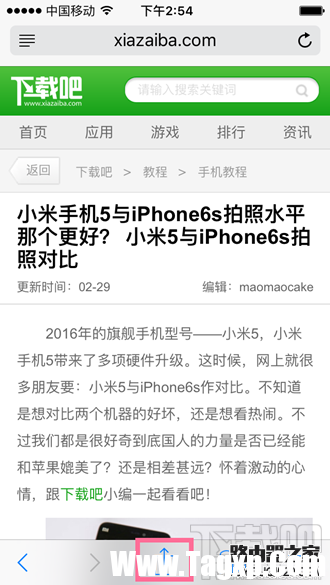
3. 点击“分享”之后,我们可以在第一行列表中选择将 PDF 存储到“iBooks”。如果你并不打算使用 iBooks 的话,可以选择在第二行列表中选择“打印”。
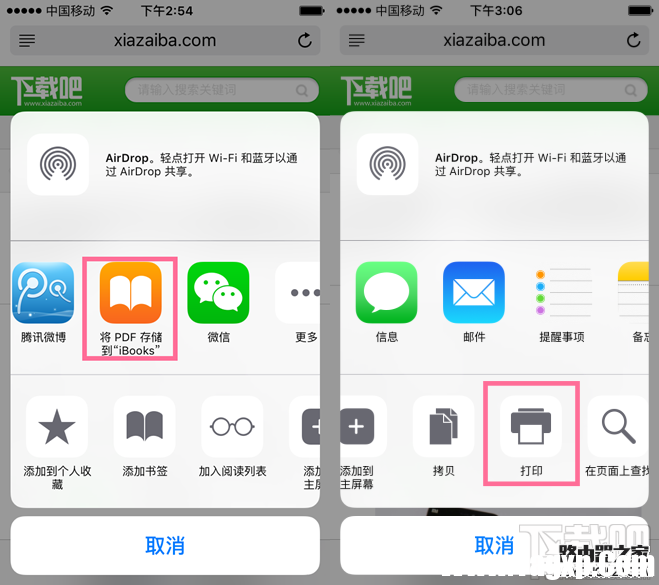
4. 屏幕上出现打印预览,以及打印机、份数和范围等选项。我们要做的就是在打印预览页面上按压,通过 3D Touch 的 POP 手势,将预览页面变为全屏预览。
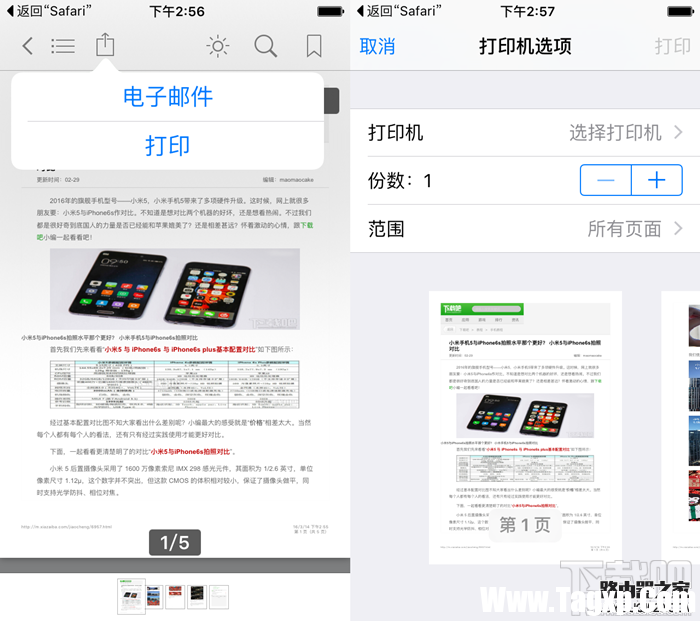
5. 点击全屏预览右上方的“分享”图标,然后选择一个应用程序,将 PDF 文件发送出去,比如信息、邮件和备忘录等等。如果有需要,也可以选择将该文件保存到自己常用的 PDF 阅读器。
 ps给透视盒子添加贴图效果-ps包装盒贴图
ps给透视盒子添加贴图效果-ps包装盒贴图
近日有一些小伙伴咨询小编关于ps给透视盒子添加贴图效果呢?下......
阅读 edge浏览器对网页进行录屏的方法
edge浏览器对网页进行录屏的方法
使用edge浏览器的小伙伴想必都是知道edge浏览器是非常好用的,......
阅读 故障排除实用指南:电脑无法开机该怎么
故障排除实用指南:电脑无法开机该怎么
电脑无法开机是许多用户在日常使用中经常遇到的问题。这个故......
阅读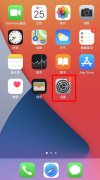 手机流量网速慢怎么办
手机流量网速慢怎么办
1、在手机的主菜单点击设置,点击蜂窝网络或者移动网络,选择......
阅读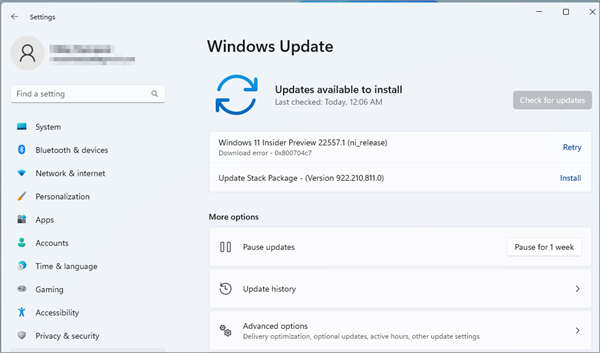 如何在 Windows 11 上卸载与取消更新
如何在 Windows 11 上卸载与取消更新
如何在 Windows 11 上卸载与取消更新 使您的系统保持最新是至关重......
阅读 AMD EPYC(霄龙)热那亚处理
AMD EPYC(霄龙)热那亚处理 Android 14 预计明年推出,内
Android 14 预计明年推出,内 联发科发布天玑8000系列:
联发科发布天玑8000系列: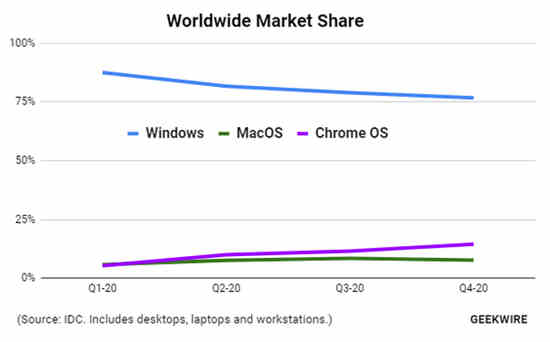 Windows在2020年失去了近5%
Windows在2020年失去了近5%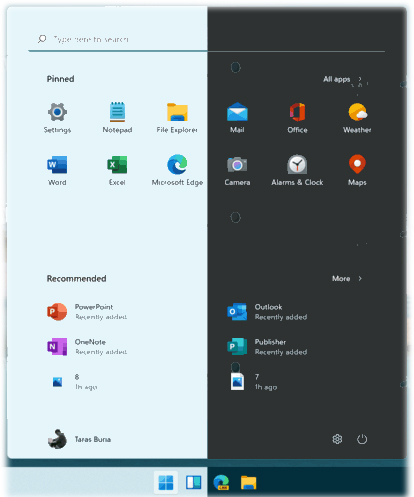 微软确认所有的Windows11
微软确认所有的Windows11 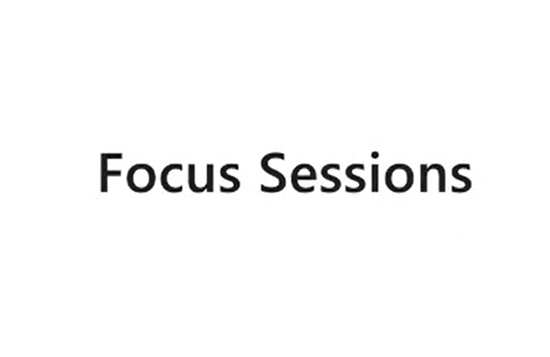 Windows 11 的新“Focus Sessi
Windows 11 的新“Focus Sessi 对于现在个人众多帐号密
对于现在个人众多帐号密 腾讯QQ无故冻结账号是什么
腾讯QQ无故冻结账号是什么 重构阿塔提斯瑞莱连招技
重构阿塔提斯瑞莱连招技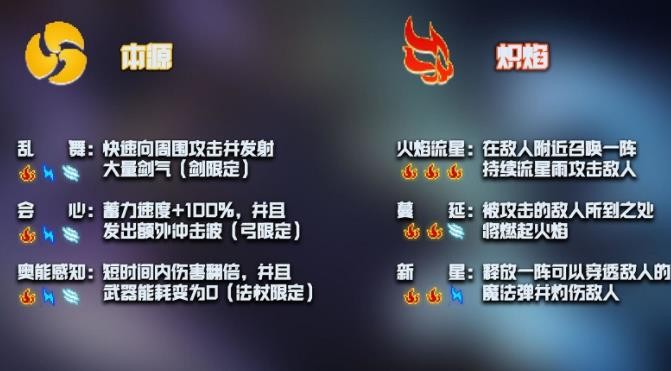 元气骑士古大陆的神器神
元气骑士古大陆的神器神 《鬼谷八荒》登仙境如何
《鬼谷八荒》登仙境如何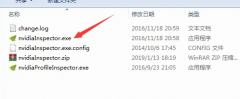 铭瑄NVIDIA显卡驱动怎么调
铭瑄NVIDIA显卡驱动怎么调 盈通5700xt怎么关rpg灯
盈通5700xt怎么关rpg灯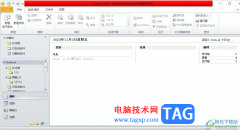 outlook保存邮件为txt格式
outlook保存邮件为txt格式 如何检测CPU温度是否正常
如何检测CPU温度是否正常 excel让隐藏的内容不被复制
excel让隐藏的内容不被复制 Excel多条件排序的方法
Excel多条件排序的方法 Windows7纯净版系统IE浏览器
Windows7纯净版系统IE浏览器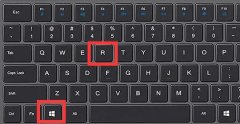 win10设置自动关机后取消教
win10设置自动关机后取消教 夜灯模式保护眼睛吗?win
夜灯模式保护眼睛吗?win 水星MW155R无线路由器如何
水星MW155R无线路由器如何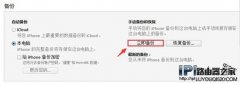
如果你有的时候忘记了锁屏密码,但是又不想刷机该怎么解决呢?小编下面就给大家带来iPhone忘记锁屏密码解决方法教程。 iPhone忘记锁屏密码解决方法教程: 其实只要你在忘记锁屏密码前开启...
次阅读
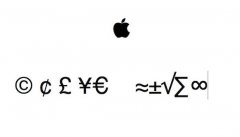
Mac怎样打出苹果logo?很多朋友可能在各大苹果论坛都见到过网友们打出的的Apple Logo,其实也是Mac系统下的一种特殊符号,今天PC6小编给大家带来的是Mac系统部分特殊符号的快捷键,希望...
次阅读

iPhone手机一直是用户很喜欢的一款移动设备,在iPhone手机中用户可以体验到许多的优势,例如这款手机在使用较长的时间段也不会出现卡顿的现象,能够很好的维护用户的使用体验,当用户在使...
次阅读
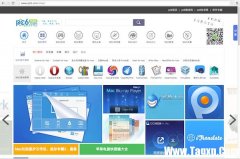
相信大家使用的截图工具很难有直接导出jpg格式的,但有很多情况需要的图片是IPG格式的该怎么办呢,不要慌,如果你用第三方软件,相信也能把图片格式转换成IPG的,但是其实MAC系统...
次阅读

苹果13promax又称超大杯,主要是在手机的尺寸和续航上有区别,不过有的朋友不知道苹果13和13promax哪个性价比高,其实就性价比来说肯定是苹果13更高,下面就一起来看看具体的原因吧。...
次阅读

作为 Mac OS用户,如果你像小编一样浏览器使用的很频繁的话,那么你需要掌握一些必要的 Safair 浏览器操作技巧,例如以下这五种 Safair 快捷键。,mac safari使用技巧...
次阅读

iPhone手机在众多的手机中脱颖而出,成为了热门的移动设备,给用户带来了许多的好处,当用户在使用这款手机时就会发现显示出来的各种优势,吸引了不少用户的关注,在iPhone手机中有着不错...
次阅读
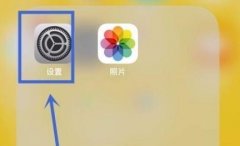
我们在连接wifi网络的时候,经常会遇到苹果手机无法加入网络的问题,这可能是网络设置或ip地址导致的,这是怎么回事呢,其实只要重置一下网络设置即可。...
次阅读

iPhone6s电池问题闹的沸沸扬扬,很多用户还不知道自己的手机能否免费更换电池,今日,苹果在官网上线了一个小工具,通过产品序列号查询你的iPhone6s在不在可免费更换范围内。( 点此前往查...
次阅读
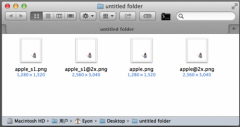
Mac怎么更换登录界面背景?Mac电脑怎么和windows用户一样修改自己的登录界面背景呢?使用自己的Mac电脑当然要有自己的特色啦,在登录界面我们就可以设置自己喜欢的背景当做登录的背...
次阅读

在面对各种各样的手机类型时,大部分的用户都会选择使用iPhone手机,这款手机给用户带来了不错的使用感受,同时也获得了许多用户的喜欢,在这款手机中有着高清的相机功能,为用户带来高...
次阅读
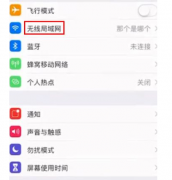
打开设置,点击“无线局域网”。点击已连接WiFi的“!”,再选择下方的配置DNS。然后将自动调整为手动。点击下方的“添加服务器”。将数值改为8.8.8.8即可。...
次阅读
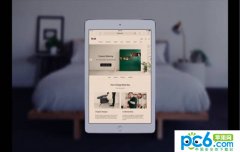
Night Shift功能是苹果在iOS9.3中加入的一项新的功能,它能够通过调整显示屏色温来避免蓝光影响用户睡眠。那么Mac怎么打开night shift?Mac怎么开启夜间模式?跟随小编来看看吧,Mac怎么打开...
次阅读

美图秀秀增高功能怎么用?美图秀秀中有个增高功能,可能还有用户不清楚,那么美图秀秀增高功能在哪里呢?下文小乐哥给大家介绍一下!...
次阅读

苹果iPhone6S静音后siri还是有声音怎么办?有时候会因为不小心按了Home键,被突然说话的Siri吓了一跳,或者在安静的场合因为这样吓到别人而让自己十分尴尬。别担心,有万能的小编,教你如何让...
次阅读